Πώς να διορθώσετε το δακρύρροια και το τραύμα της οθόνης Ghostrunner στο PS4
Παιχνίδια / / August 04, 2021
Διαφημίσεις
Το Ghostrunner είναι ένα βιντεοπαιχνίδι δράσης που αναπτύχθηκε από το πολωνικό στούντιο ανάπτυξης που ονομάζεται One More Level. Δημοσίευσαν το παιχνίδι με το All in! και είναι διαθέσιμο σε όλη PlayStation 4, Nintendo Switch, Xbox One και Microsoft Windows. Η αρχική κυκλοφορία του παιχνιδιού χρονολογείται μόλις το 2020 και το παιχνίδι αυξάνεται αργά στη φήμη.
Παρόλο που δεν υπάρχουν σημαντικά ζητήματα που αναφέρουν οι χρήστες, οι χρήστες PS4 και PS4 Pro έχουν πληγεί πρόσφατα με μερικά πραγματικά απογοητευτικά σενάρια. Σύμφωνα με τις αναφορές τους, αντιμετωπίζουν σκίσιμο οθόνης, τραύλισμα και κακά γραφικά ενώ παίζουν το παιχνίδι. Σήμερα, θα εξετάσουμε περαιτέρω αυτό το ζήτημα, καθώς και τις πιθανές επιδιορθώσεις με τον οδηγό μας σχετικά με το πώς να διορθώσετε το Ghostrunner στην οθόνη και το τραύλισμα στο PS4.

Πώς να διορθώσετε το δακρύρροια και το τραύμα της οθόνης Ghostrunner στο PS4
Πριν προχωρήσουμε στη διόρθωση, αξίζει να σημειωθεί ότι οι προγραμματιστές του Ghostrunner έχουν ήδη αναγνωρίσει αυτό το ζήτημα που επηρεάζει τους χρήστες του PS4. Αντίθετα, δήλωσαν επίσης στην απάντησή τους στο Twitter ότι έχουν αρχίσει να εργάζονται σε μια ενημέρωση κώδικα για να διορθώσουν μόνιμα το πρόβλημα. Όπως συμβαίνει αυτό, μπορούμε να περιμένουμε μια αξιόπιστη ενημέρωση σύντομα που θα επιλύσει το πρόβλημα για τους χρήστες του PS4. Με αυτόν τον τρόπο, θα βρούμε τις πιθανές διορθώσεις που οι παίκτες μπορούν να δοκιμάσουν τώρα για να ελπίσουμε ότι θα επιλύσουμε το πρόβλημα στο μεταξύ.
Διαφημίσεις
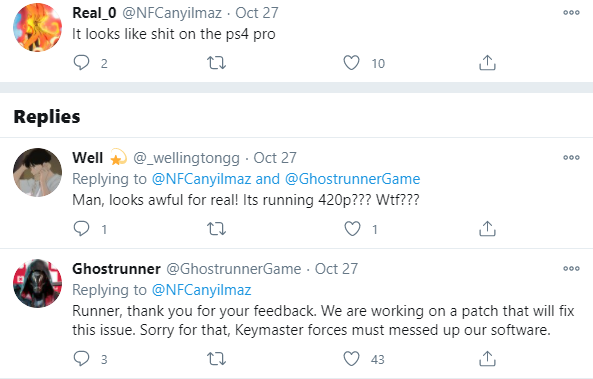
Το πρώτο πράγμα που μπορείτε να κάνετε είναι να βεβαιωθείτε ότι το παιχνίδι έχει ενημερωθεί στην πιο πρόσφατη έκδοση του PS4 σας. Για να το κάνετε αυτό, απλώς μεταβείτε στην αρχική οθόνη και επισημάνετε το Ghostrunner. Στη συνέχεια, χρησιμοποιήστε το Επιλογές κουμπί στον ελεγκτή σας και επιλέξτε το Ελεγχος για ενημερώσεις επιλογή. Εάν εντοπίσει νέα ενημέρωση, ενημερώστε την αμέσως. Εάν δεν υπάρχει νέα ενημέρωση ή το πρόβλημα παραμένει, τότε το τελευταίο πράγμα που μπορείτε να κάνετε είναι να απενεργοποιήσετε το Supersampling στο PS4 σας. Για να το εκτελέσετε, μεταβείτε στις ρυθμίσεις PS4. Από εκεί, πηγαίνετε μέσα Ρυθμίσεις εξόδου βίντεο και μετά πηγαίνετε στο Λειτουργία υπερ δειγματοληψίας. Από εδώ, απλώς απενεργοποιήστε το Supersampling.
Εάν αντιμετωπίσετε το πρόβλημα ακόμα και μετά την εφαρμογή των δύο πιθανών διορθώσεων, τότε η μόνη επιλογή που έχουμε απομείνει είναι να το περιμένουμε μέχρι οι προγραμματιστές να κυκλοφορήσουν μια ενημερωμένη έκδοση κώδικα που επιλύει το πρόβλημα. Τούτου λεχθέντος, ελπίζουμε ότι η ανάγνωση του παραπάνω οδηγού σας έφερε μερικές πολύτιμες πληροφορίες και βοήθεια σε εσάς. Ενημερώστε μας σχολιάζοντας παρακάτω αν έχετε περαιτέρω απορίες σχετικά με το ίδιο.
Επίσης, δείτε το δικό μας Συμβουλές και κόλπα για το iPhone, Συμβουλές και κόλπα για υπολογιστή, και Συμβουλές και κόλπα Android εάν έχετε ερωτήσεις για αυτό ή θέλετε βοήθεια. Ευχαριστώ!
Είμαι ο Aman, γράφω για πάνω από 3 χρόνια σε ένα διαφοροποιημένο σύνολο θεμάτων. Έχω την τιμή να έχω την ευκαιρία να γίνω μέλος του getdroidtips.com και είμαι ευγνώμων που μπορώ να συνεισφέρω σε μια τόσο υπέροχη κοινότητα. Γεννημένος στην Ινδία, ταξιδεύω και εργάζομαι από απόσταση.



![Πώς να εγκαταστήσετε το Stock ROM στο Maxtron V3 [Firmware Flash file]](/f/46d9ccad4db86012cd7451dc596543c4.jpg?width=288&height=384)